如果您在選擇
編輯特徵之前已將特徵加到輸入的本體,SOLIDWORKS 會盡可能嘗試重新計算這些特徵。
例如,此 STEP 檔案包含了一個輸入的特徵。 您需要加入一個特徵到輸入的本體上。
- 選擇輸入本體的底面。
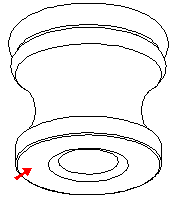
- 按一下導角
 。
。
導角PropertyManager 出現。
- 在導角參數之下,做出所需的設定,然後按一下確定
 。
。 現在輸入本體的底面顯示額外的導角特徵。

- 用右鍵按一下 FeatureManager (特徵管理員) 樹狀結構中的輸入1,然後選擇編輯特徵。
訊息方塊出現,警告此特徵具有父子關係或正在被參考。

- 按一下 確定。
開啟舊檔對話方塊出現。
- 選取 STEP 檔案並按一下開啟。
帶有輸入本體的 STEP 檔案開啟。 您加入輸入本體的導角特徵被重新計算。 在選擇編輯特徵之前,您不需重新計算您加至輸入本體的特徵。